A klónozó bélyegző eszköz használata a Photoshop CS6 programban

Fedezze fel a Klónbélyegző eszköz használatát a Photoshop CS6 programban, és tanulja meg, hogyan klónozhat képeket szakmai szinten.
A Kurzorok beállításai panelen több olyan beállítást is megadhat, amelyek szabályozzák a kurzorok képernyőn való megjelenítését a Photoshop CS6 alkalmazásban. Az alábbi lista a kurzor beállításait írja le:
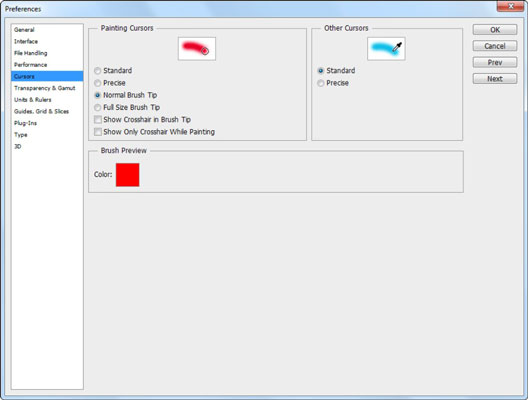
Festés és egyéb kurzorok: Válassza a Standard opciót, ha az eszköz kurzorát magát az eszközt ábrázoló ikonként szeretné megjeleníteni. Íme a többi beállítás alsó része:
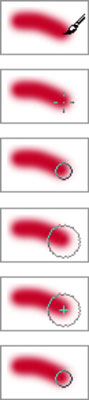
Pontos: Vált egy szálkereszttel rendelkező kurzorra, ami hasznos az eszköz működési területének középpontjának egy adott helyen történő elhelyezéséhez.
Normál kefehegy: 50%-os pontot jelenít meg a kefe hegyére vonatkozóan, ami azt jelenti, hogy a kefe hegyének átmérője legalább 50%-os tollazatot tükröz. Az 50%-os vagy annál kisebb szellősebb tollas területek a bemutatott átmérőn kívül esnek.
Teljes méretű ecsetcsúcs: Megjeleníti az ecsetcsúcs átmérőjének teljes méretét.
Show Cross h air in Brush Tipp: Nagyszerű hibrid. Szőrkeresztet mutat bármelyik kefevég közepén – nagyszerű a precíziós retusáláshoz.
Csak a következők Crossh levegő Míg a Pain t ING: kurzor átvált csak egy célkereszt a festés során. Ez nagy kefék használatakor lehet hasznos. A nagyon nagy kefék átmérőjének megjelenítése nehézkes és lassú lehet.
A legtöbb felhasználó szívesebben állítja a festési kurzorokat Normál vagy Teljes méretű ecsetcsúcsra, a többi kurzort pedig Pontosra. Vannak, akik panaszkodnak, hogy bizonyos háttér előtt nehéz a pontos kurzorokat látni, de bármikor megnyomhatja a Caps Lock billentyűt a pontos kurzorok be- vagy kikapcsolásához.
Ecset előnézete: Az ecset szerkesztési előnézetének színének megváltoztatásához kattintson a színmintára, amely a Színválasztóhoz viszi, ahol kiválaszthatja a kívánt színt.
Fedezze fel a Klónbélyegző eszköz használatát a Photoshop CS6 programban, és tanulja meg, hogyan klónozhat képeket szakmai szinten.
Az Adobe Creative Suite 5 (Adobe CS5) Dreamweaverben a Property Inspector az egyik leghasznosabb panel, amely részletes információkat nyújt a kiválasztott elemekről.
A korrekciós réteg a Photoshop CS6-ban színkorrekcióra szolgál, lehetővé téve a rétegek tartós módosítása nélkül történő szerkesztést.
Amikor az Adobe Illustrator CC-ben tervez, gyakran pontos méretű formára van szüksége. Fedezze fel az átalakítás panel használatát az alakzatok precíz átméretezéséhez.
A Photoshop CS6 paneljeinek kezelése egyszerű és hatékony módja a grafikai munkafolyamatok optimalizálásának. Tanulja meg a paneleket a legjobban kihasználni!
Fedezze fel, hogyan kell hatékonyan kijelölni objektumokat az Adobe Illustratorban a legújabb trükkökkel és technikákkal.
Fedezze fel a Photoshop CS6 legmenőbb funkcióját, a Rétegek automatikus igazítását, amely lehetővé teszi a tökéletes képek létrehozását.
Fedezze fel, hogyan használhatja az InDesign szövegkeret beállításait a kívánt eredmények eléréséhez. Tudja meg, hogyan rendezheti el a szövegeket, és optimalizálja a kiadványait!
Fedezd fel, hogyan használhatod az InDesign Creative Suite 5 rácsait és segédvonalait az elemek pontos elhelyezésére. A rácsok és a segédvonalak megkönnyítik az oldal elrendezését és a nyomtatást.
Ismerje meg, hogyan alkalmazhat átlátszóságot az SVG-grafikákon az Illustratorban. Fedezze fel, hogyan lehet átlátszó hátterű SVG-ket nyomtatni, és hogyan alkalmazhat átlátszósági effektusokat.





